Att koppla samman Facebook-Pixel med Google Tag Manager kan hjälpa dig att bättre spåra prestanda för dina kampanjer och optimera din marknadsföringsstrategi. Här kan du lära dig hur du integrerar en anpassad HTML-tag för Facebook-Pixel för att fånga relevanta användaråtgärder på din webbplats.
Viktigaste insikterna
- Anpassade tags tillåter flexibel integration av tredjepartsverktyg som Facebook-Pixel i Google Tag Manager.
- Konfigurationen görs genom att kopiera basen direkt från din Facebook-annonskonto.
- Facebook-Pixel kan kopplas till specifika triggerinställningar för att spåra relevanta interaktioner.
Steg-för-steg-guide
Steg 1: Skapa en ny tagg
Börja med att gå till avsnittet "Tags" i Google Tag Manager. Där klickar du på knappen för att Lägga till en ny tagg. Namnge denna tagg till exempel "Facebook Pixel" för att senare tydligt kunna identifiera vad denna tagg är inställd för.
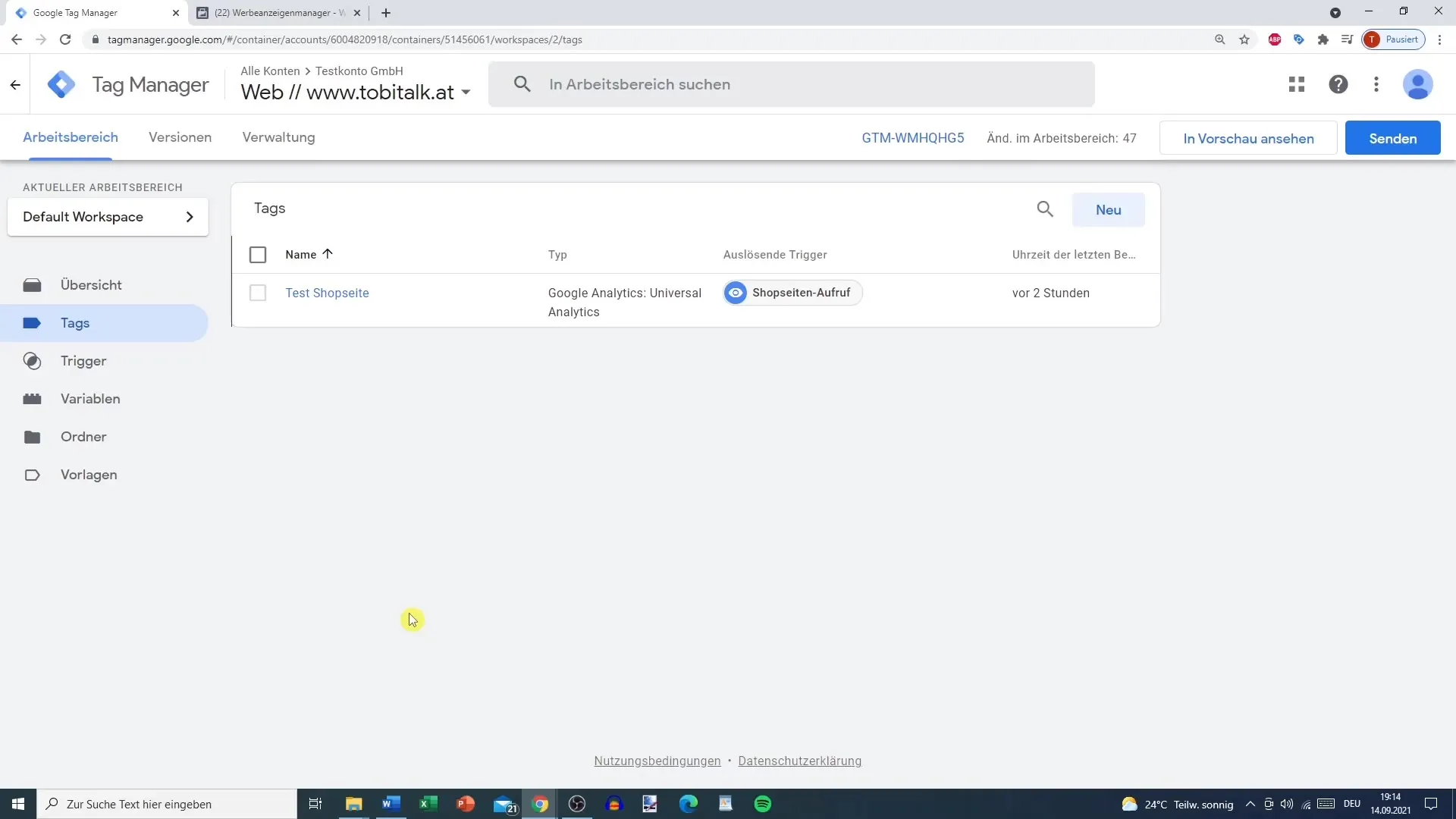
Steg 2: Välj anpassad HTML
Eftersom du vill integrera Facebook-Pixel som en anpassad tagg klickar du på alternativet "Konfigurera tagg". Vid den här punkten väljer du inställningen "Anpassad HTML". Du kommer att märka att det inte finns något fördefinierat alternativ för Facebook-Pixel, vilket gör valet av detta alternativ nödvändigt.
Steg 3: Infoga HTML-kod
Nu måste du förbereda HTML-koden för Facebook-Pixel. Gå till ditt Facebook-annonskonto. På vänster sida hittar du menyn. Klicka på de tre sträcken för att visa alla verktyg och välj "Events Manager". Här har du möjlighet att skapa en ny Pixel eller använda en befintlig.
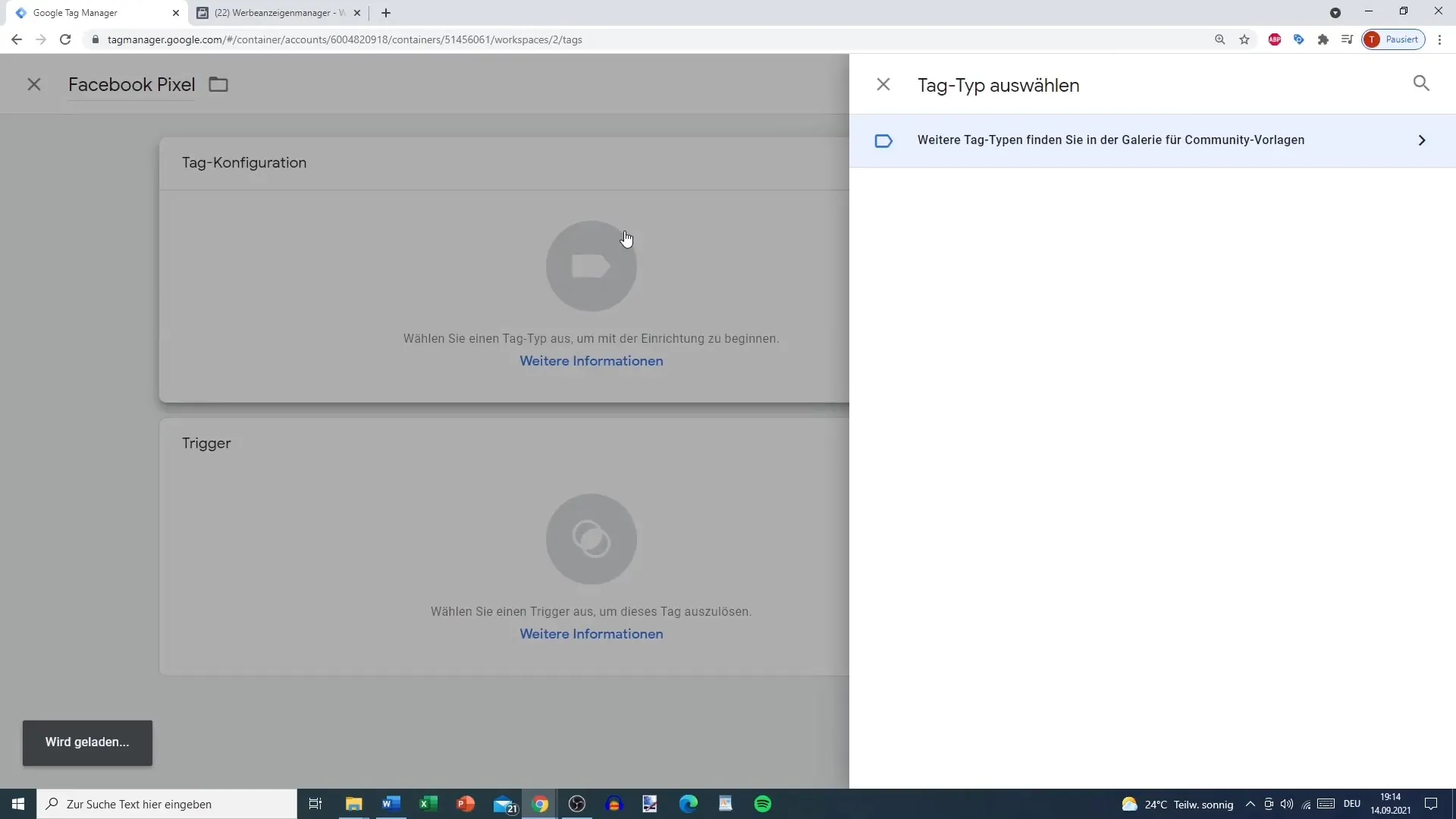
Steg 4: Fortsätt med Pixel-installationen
Om du redan har ställt in en Pixel kan du klicka på "Fortsätt Pixel-installation". Om du vill lägga till Pixel manuellt väljer du alternativet "Manuellt infoga". Den motsvarande basen-koden för din Facebook-Pixel visas. Kopiera denna kod till urklipp.
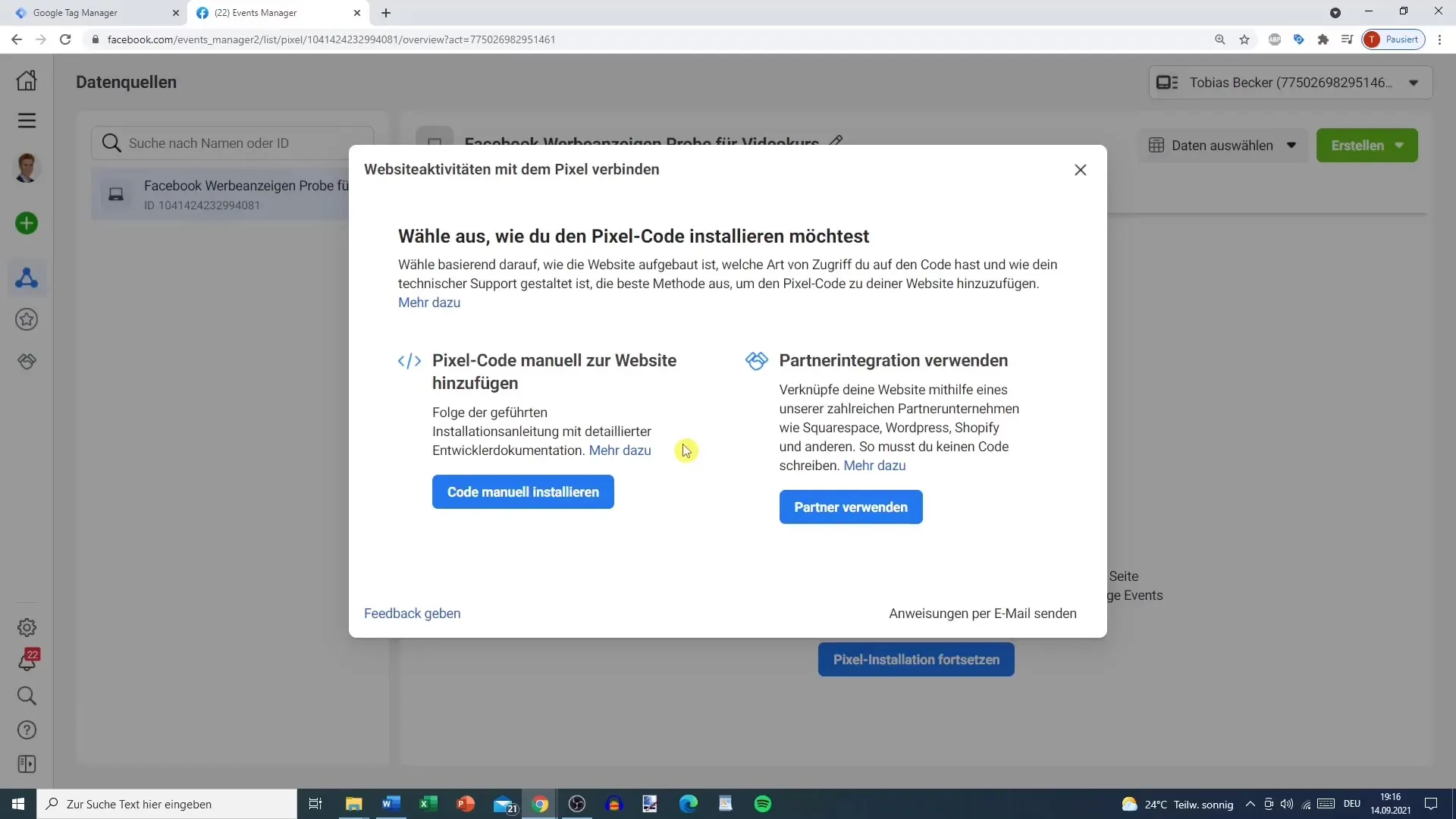
Steg 5: Infoga koden i Google Tag Manager
Tillbaka i Google Tag Manager, klistra in den kopierade HTML-koden i det avsedda textfältet. Detta kan du antingen göra med Ctrl+V (Windows) eller Command+V (Mac) eller genom att högerklicka och välja "Klistra in". Se till att hela HTML-taggen visas korrekt.
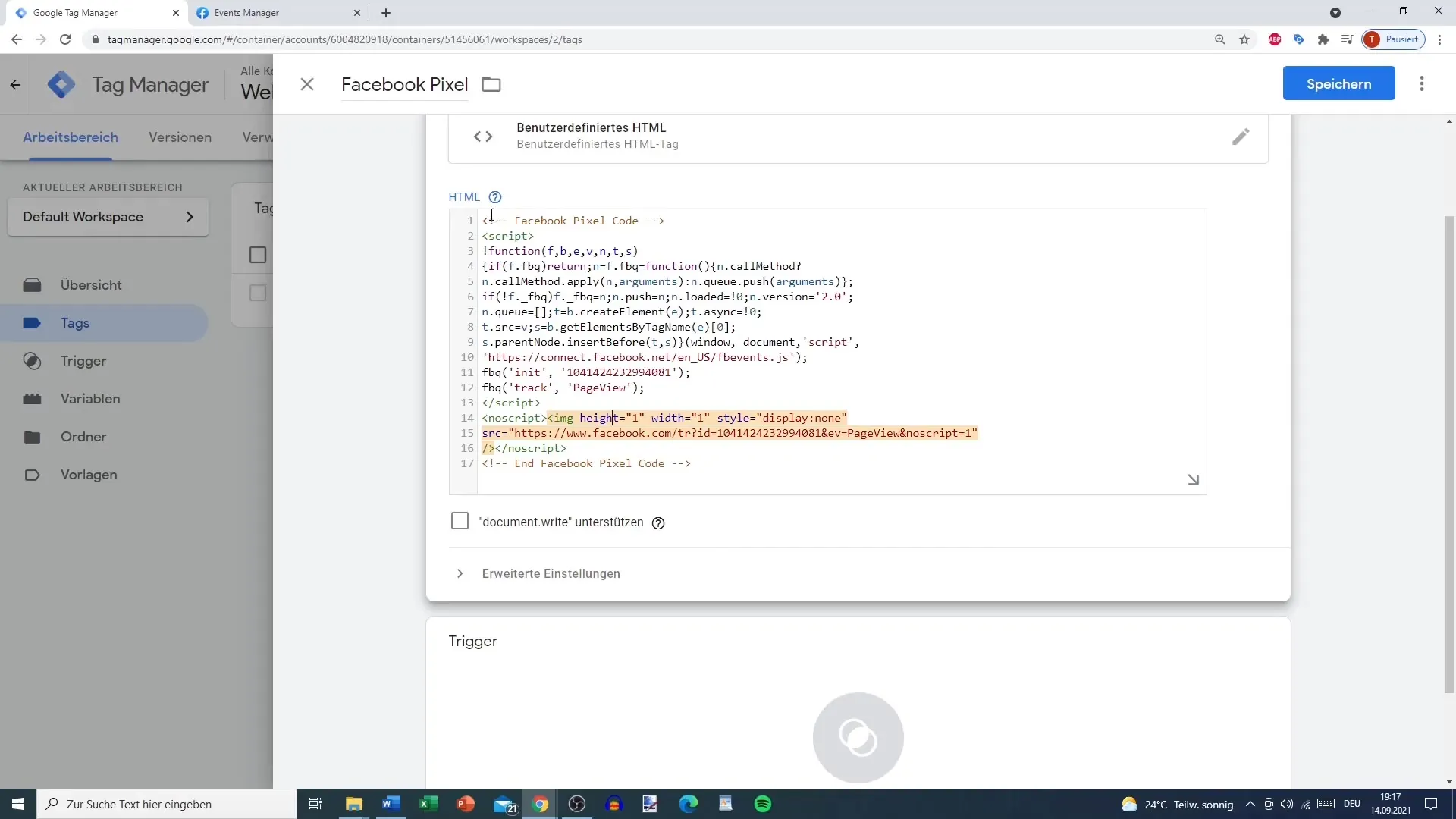
Steg 6: Spara taggen och lägg till trigger
Efter att du har klistrat in HTML-koden kan du spara taggen. Du har också möjlighet att lägga till en passande trigger direkt. Fundera på när Facebook-Pixel ska köras - på alla sidor eller endast vid specifika klick? Beroende på ditt mål väljer du sedan den lämpliga triggern.

Steg 7: Ställ in UTM-parametrar
Det är klokt att använda UTM-parametrar för dina kampanjer. Dessa hjälper dig att få information om trafiken som genereras av dina Facebook-annonser. Se till att du ställer in Facebook-länken och UTM-parametrarna korrekt så att du kan spåra dem senare.
Summering
I denna handledning har du lärt dig hur du integrerar Facebook-Pixel genom en anpassad HTML-tag i Google Tag Manager. På så sätt kan du fånga viktig spårningsdata för att optimera dina marknadsstrategier.
Vanliga frågor
Hur lägger jag till Facebook-Pixel i Google Tag Manager?Du måste skapa en ny anpassad HTML-tagg och infoga Facebook-Pixels HTML-kod.
Vad ska jag tänka på innan jag integrerar Facebook-Pixel?Kontrollera om du har skapat en Facebook-Pixel och har den motsvarande HTML-koden till hands.
Hur aktiverar jag specifik spårning med Facebook-Pixel?Du kan lägga till trigger för att styra när Pixelen ska köras, t.ex. på alla sidor eller vid specifika klick.


